如何将 PS5 置于休息模式
休息模式是Sony PlayStation 5 的(Sony PlayStation 5)一项功能,可在您不经常使用主机时节省电量。与完全关闭不同,它会将系统软件和打开的视频游戏保留在内存中,让您可以在几秒钟内重新开始游戏。更好的是,它可以为您的配件充电并下载游戏和更新,也比平常快得多。
您的PS5在 20 分钟不活动后会自动进入休息模式。(Rest Mode)但是,如果您想手动将控制台置于休息模式(Rest Mode)或调整自动激活时间,本教程将向您展示如何操作。

如何将 PS5 置于休息模式
您可以随时将PS5置于休息模式。(Rest Mode)如果您正在运行游戏,只需暂停或退出到主屏幕(Home Screen),然后:
- 按(Press)DualSense无线控制器上的 PS 按钮调出控制中心(Control Center)。
- 使用右拇指操纵杆或方向(D-pad)键突出显示电源(Power)图标。
- 按(Press)X 按钮并选择进入休息模式(Enter Rest Mode)菜单选项。

您的电视或显示器屏幕变黑,PS5 外壳上的电源指示灯呈琥珀色闪烁,以确认其处于休息模式(Rest Mode)。请勿断开电源线,因为控制台仍然需要电力(大约每小时 0.36 至 3.2 瓦)才能保持此状态。
如何让PS5 退出(Your PS5 Out)休息模式(Rest Mode)
有几种方法可以让PS5主机退出休息模式(Rest Mode)。只需按下(Just)DualSense控制器上的 PS 按钮即可。或者,按下控制台外壳上的电源按钮。(Power)PS5应该发出(PS5)蜂鸣声并启动。
如果您进入休息模式(Rest Mode)且游戏在后台运行,请选择主屏幕(Home Screen)上的图标以立即恢复游戏。
如何更改休息模式的自动计时器(Automatic Timer)
如果您想更改PS5自行 进入安全模式的速度:(Safe Mode)
- 选择主屏幕(Home Screen)左上角的齿轮(Gear)图标。

- (Scroll)向下滚动“设置”(Settings)菜单并选择“系统”(System)。

- 进入Power Saving > Set TimePS5 进入休息模式的(PS5 Enters Rest Mode)时间。

- 选择玩游戏(Games)时选项。

- 在主屏幕(Home Screen)或视频游戏或应用程序闲置时进入休息模式(Rest Mode)之前选择您的首选持续时间- 最短(默认)为 20分钟(Minutes)后,您可以将其增加到 1小时(Hour)后、 2小时(Hours)后、 3小时(Hours)后,等等。
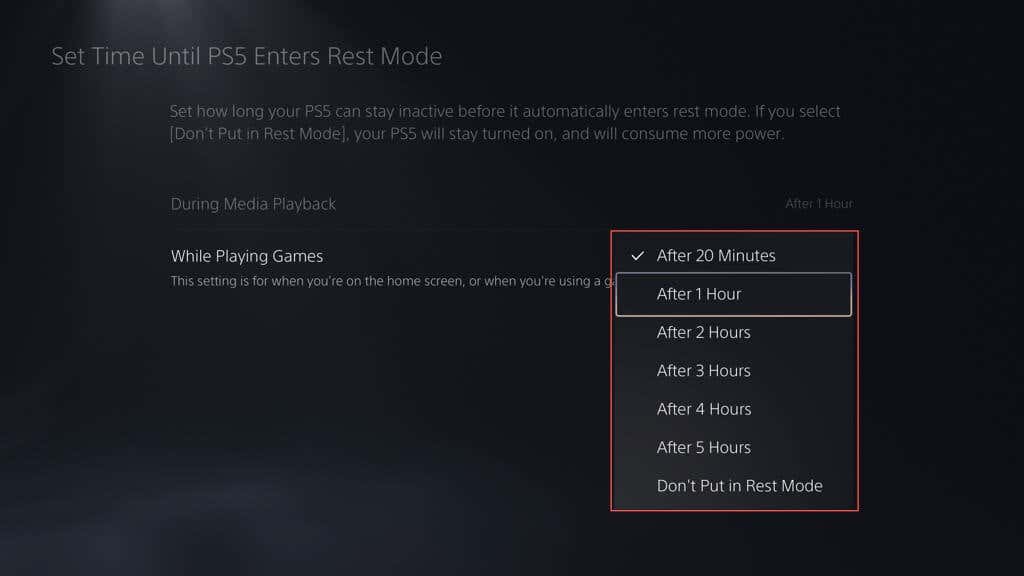
- 选择(Select)“媒体播放(Media Playback)期间”可在媒体播放期间调整“休息模式”(Rest Mode)计时器 - 最短(默认)为“1小时(Hour)后” 。
让您的 PS5 主机休息一下
在 PlayStation 5 上进入休息模式(Rest Mode)不仅从电源管理的角度来看很有用,还可以防止游戏机在每次新游戏会话时额外努力从头开始加载所有内容,从而延长游戏机的使用寿命。当然,它并不适合所有场景。例如,如果您正在对游戏机进行故障排除(troubleshooting the gaming console)、希望启动到安全模式(boot into Safe Mode),或者计划几天不玩游戏,请关闭您的 PS5(shut down your PS5 instead)。
Related posts
如何关闭 Windows Defender
什么是 Windows 10 中的控制流保护 - 如何打开或关闭它
如何在 Windows 10 中手动更新 Windows Defender
删除 Windows 10 中的 Windows Defender 通知图标
如何在 Windows 10 的漏洞利用保护中添加或排除应用程序
不是 Windows Defender 的 Windows 10 的最佳防火墙
Ashampoo WinOptimizer 是一款用于优化 Windows 10 的免费软件
创建键盘快捷键以在 Windows 10 中打开您喜欢的网站
什么是 Windows 10 中的应用和浏览器控制以及如何隐藏它
如何在 Windows 10 计算机上打开 .aspx 文件
使用 ProgDVB 在 Windows 10 上观看数字电视和收听广播
在 Windows 10 中使用无点击鼠标悬停模拟鼠标点击
让 Firefox 在 Windows 10 锁定屏幕上显示媒体控制
如何在 Windows 10 中禁用自动驱动程序更新
如何在 Windows 10 的 Chrome 中禁用或启用阅读器模式
无法连接到 Xbox Live;修复 Windows 10 中的 Xbox Live 网络问题
如何在 Windows 10 中禁用可移动存储类和访问
当您拥有 Windows Defender 时,Windows 10 是否需要防病毒软件?
在 Windows 10 中启用或打开 Microsoft Defender 的通知
什么是 Windows 10 中的启用包
